Raspberry Pi 5
4年ぶりに発表された Raspberry Pi 5は全体的なパフォーマンスアップやインタフェースが充実しています。

ついに日本国内でも技適をクリアしAmazonなどでも発売が開始されています。
2024/08/19 2GBモデルも$50にて発売開始されました。

待ってたぞー!!
CPU

今回のラズベリーパイはこれまで通りBroadcomのチップを採用しています。今回利用されているBCM2712は、4コアの Cortex A76 @ 2.4GHzとなり前世代のPi 4と比較し2〜3倍の性能となりました。
他社のSBCに近頃よく採用されているRK3588などのチップも同じA76@2.4GHzが採用されていますが、さらに別で高効率4コアCPUを追加した合計で8コア構成となっています。さらに強力なNPU/GPUもパッケージ化されており、性能としてラズベリーパイ5は世界最速ではなく2023年現在は平凡な性能でしかありません。
しかし価格面でのアドバンテージやRaspberry Pi OSなどの環境周りの整備など、本体のスペックには見えない部分でラズベリーパイを選ぶ価値は十分にあります。
複数のYouTubeを再生する機会があるかは謎ですが、これまでのラズベリーパイでは鑑賞不可だったような状況にも対応することができています。
3つ同時に再生してみましたが、若干フレームが落ちる程度で十分に鑑賞可能なレベルでした。
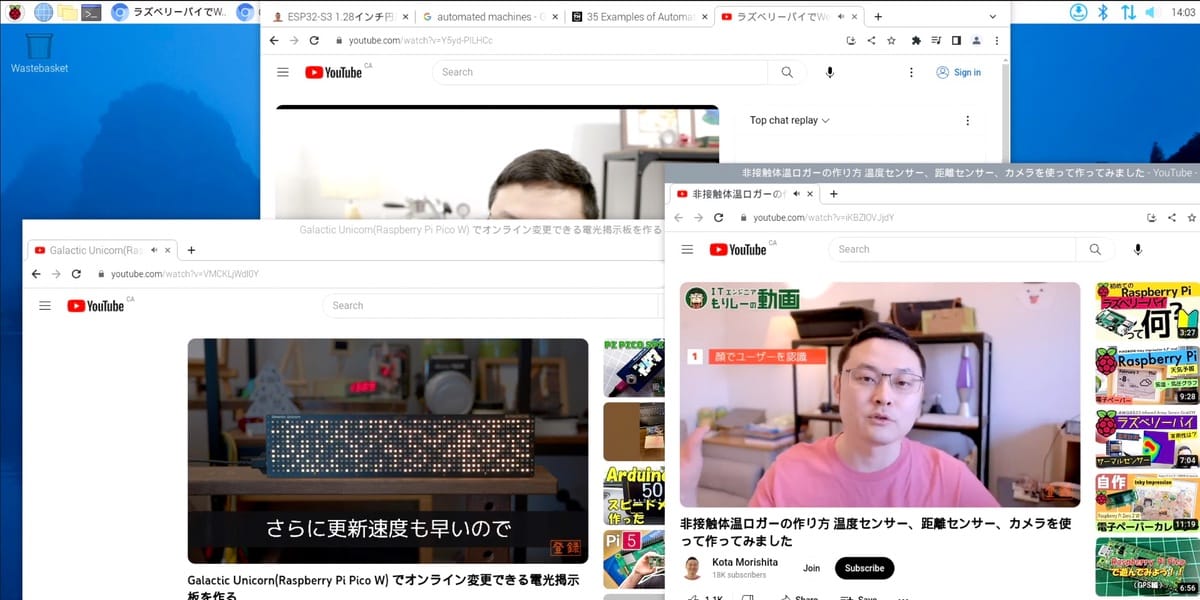
メモリ
今回8GBを購入しましたが、基板上の見た目でわかるようになっているのがナイスですね。2GB/1GBモデルは現時点では発売されていませんが、基板を見る限りシルク印刷されていますので、今後増える可能性もありそうです。

カメラ
Raspberry Pi 5 からカメラ用のリボンケーブルコネクタが2つに増えました。これまでは複数カメラを利用する際にはUSBか、別のハードウェアが必要だったため複数カメラの利用を考えている方には朗報です。

RP1 I/O コントローラー

これまではSoC内に組み込まれていた機能を別のチップRP1で処理を行うように変更されています。このRP1チップは独自に開発されたもので、Raspberry Pi PicoのRP2040チップを設計したチームが開発を行ったとの事です。
このチップによりUSBバス全体の帯域、転送速度が向上しています。
接続速度
ラズベリーパイでのインターネット接続速度を計測してみました。
無線接続ではアンテナのためか、あまり速度が出ませんでした。しかし、有線接続の場合は無線接続のほぼ10倍程度の性能となり、ほぼ私の回線帯域まで迫る勢いとなっています。
WiFiは周囲の電波環境に大きく影響されるためすべてのケースでそうであるといは言い切れませんが、ファイル共有サーバーなどとして利用する場合は有線接続とした方がパフォーマンスが劇的に改善します。
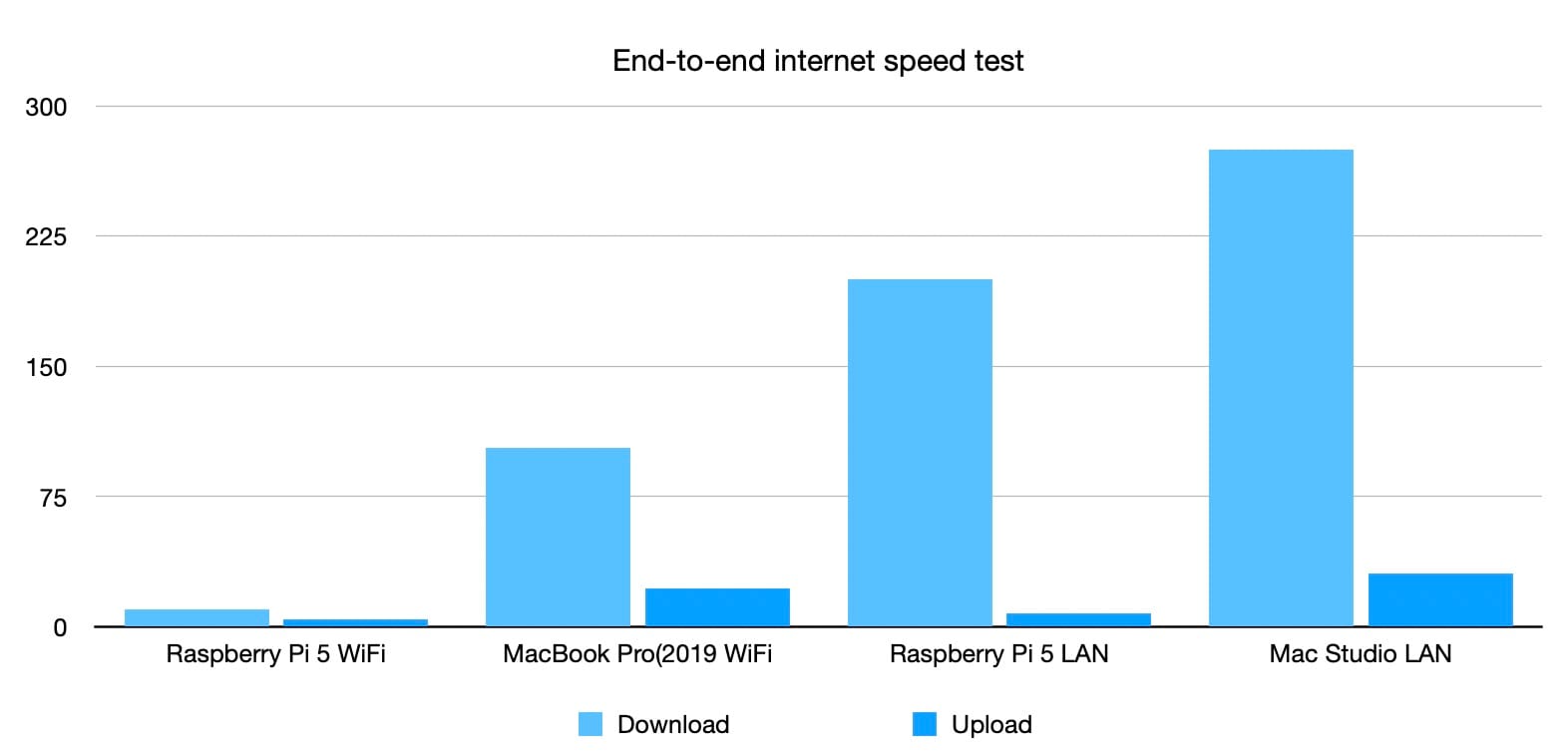
参考値としてMacBookと私の家ので一番ハイスペックなマシンであるMac Studioを有線接続した値を載せています。
ラズベリーパイ5を有線接続した場合、ダウンロード速度は200Mbpsに達しSBCで出せる速度の常識が変わりつつあります。
PCI Expressがついに搭載

Raspberry Pi 4までサポートされていなかった PCI Expressが搭載されました。これにより、
ファン
公式に用意されているファンは複数のチップを冷却するよう設計されています。ピンは押し込み式のプラスチック製のためネジなどで固定する必要はありません。
値段は1200円程度とそれなりにしますが、ラズベリーパイ純正ロゴも入っているため忠誠心が試されます。




ファンはラズベリーパイを起動した際に数秒間全開で回転しますが、全開の場合少し音が気になります。ただ、YouTubeなどをしばらく再生していても全開になることはなく、うまく回転速度調整されている印象です。

一度このヒートシンクを装着した後に外すと、電源IC周りのパーツ跡が残っており、チップコンデンサなどが見て取れます。CPUはフラットなのでかなり綺麗な表面ですね。

カスタム品なのにー!!!

一見もうただ最高なファンですが、GPIOピンとのクリアランスが激狭のため、Pi 4まで利用できていたようなコネクタやHATなど使えないものがあります。

電源には注意
今回は Raspberry Pi 4 のオフィシャルACアダプターを利用しました。こちらには 5.1v 3A と記載されているため Raspberry Pi 5 が必要とする 5v5A を供給することができません。
残念ながら公式のアダプタもしくは、拡張された5V5AのPD規格に対応した電源でないと5V5A供給できないものと判断されるようです。そのため安定化電源などで供給したとしてもワーニングが表示されます。(ワーニングは非表示とすることもできます)
今回はRaspberry Pi 4用に利用していた 5v 3Aの電源を利用しましたが、USBキーボードとマウスを接続する程度であれば全く問題なく利用することができました。
電源ボタン
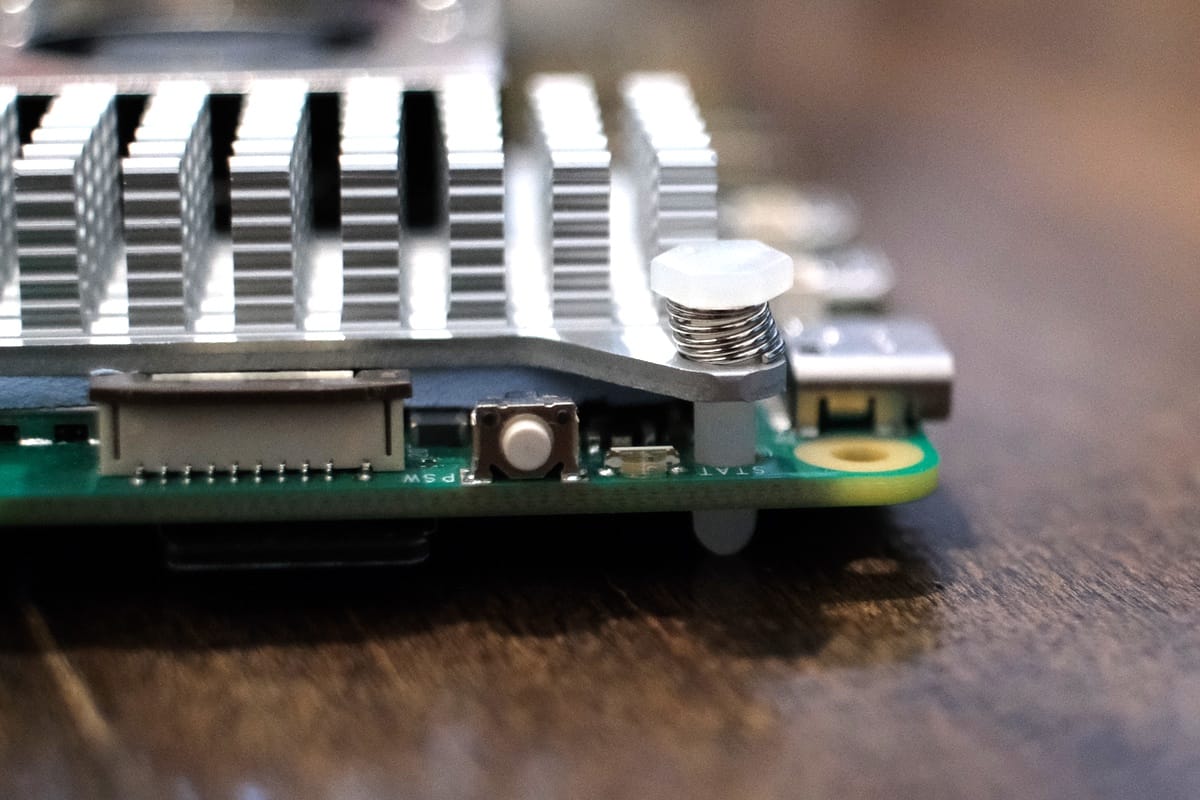
Raspberry Pi 5 から搭載された電源ボタンはRaspberry Pi OS を使っていた場合、1回押すとシャットダウンオプション画面が開き2回押すとシャットダウンされます。シャットダウンはLED表示が赤色になるのでユーザーに優しいですね。電源ONは電源を供給すると自動的に起動します。
またシャットダウン後は、ボタンを1回押すと起動できます。
これまで面倒でちゃんとシャットダウンせずに電源を切っていたケースでもちゃんとシャットダウンできますね!

俺みたいにMicroSDカード破損させる前に、ちゃんとシャットダウンしような!

